이미지 좌/우로 끌어 놓기 💁🏻♂️

이미 아시는 분들도 계실테지만,,,네이버 블로그처럼 이렇게 이미지 옆에 글을 쓸 수 있어요 이미지 아래 사진 정보도 추가할 수 있구요
스팀잇에 이미지는 보통 가운데 크게 올리자나요? 그런데 사이즈가 작은 사진이 크게 보여서 흐릿할 수도 있구요 보기에 안좋을 수도 있구요 그럴때 사용하시면 좋을 듯 합니다 😀
방법은 간단해요 이 명령어만 복사해 놓으시고 사용하세요
<p>
<div class=pull-right>
여기는 사진주소 images URL
<center>사진정보 Photo info</center>
</div>
여기는 글쓰기 Writing
</p>
여기서 사진주소 넣을 때 주의할 점이 있어요
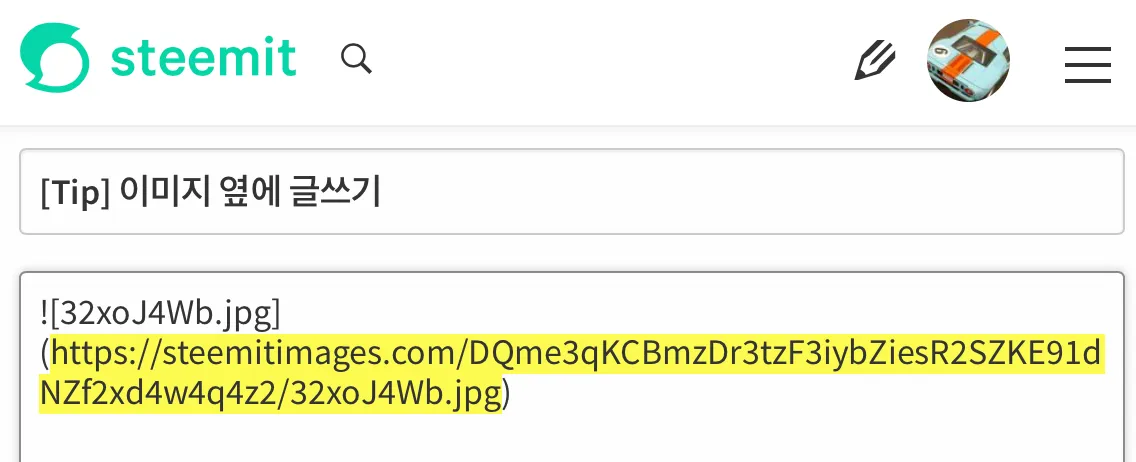
스팀잇 마크다운 창에 사진을 끌어다 놓으면 주소가 생성이 되고 여기서 ( ) 안의 것만 복사를 해서 명령어 사진주소 칸에 넣습니다 사진정보 <center>사진정보</center>이 부분은 삭제하셔도 되구요 (Copy only the url in parentheses)
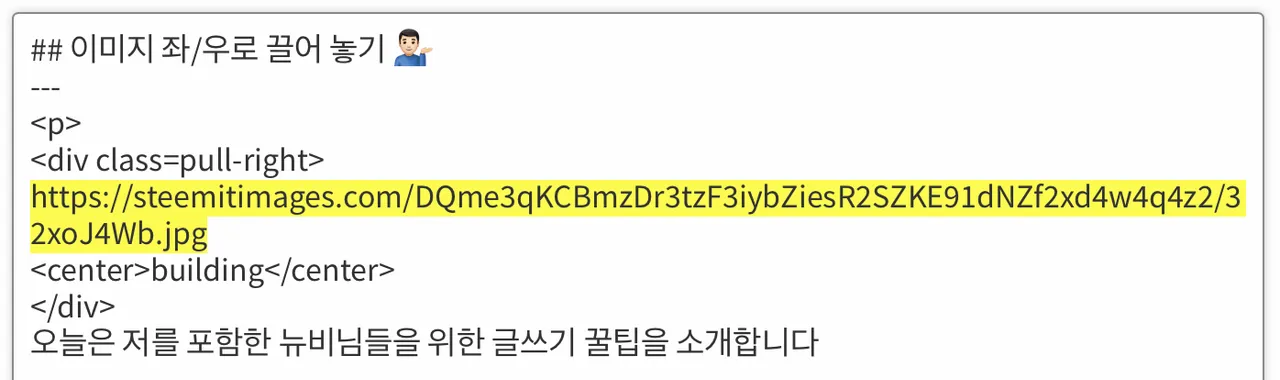
<div class=pull-right> 여기서 right 를 left 로 해주면 이미지가 왼쪽으로 가요
